怎么在windows7系统中构建一个FTP服务器-创新互联
这篇文章将为大家详细讲解有关怎么在windows 7系统中构建一个FTP服务器,文章内容质量较高,因此小编分享给大家做个参考,希望大家阅读完这篇文章后对相关知识有一定的了解。

首先我们在C盘建立两个文件夹,用于发ftp的上传和下载
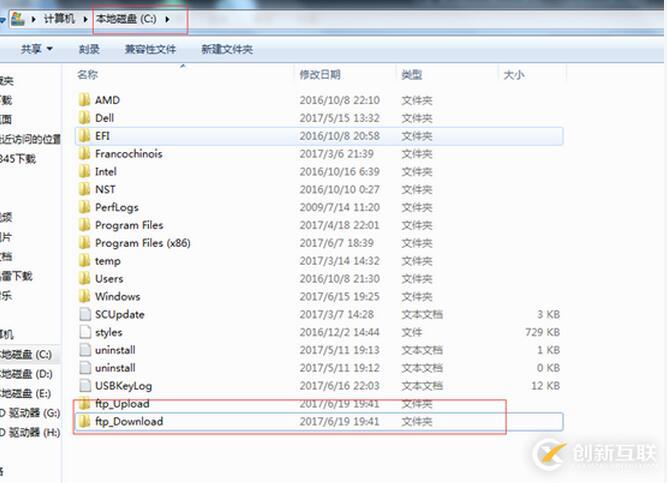
其次我们找到控制面板>程序>打开或关闭windows功能
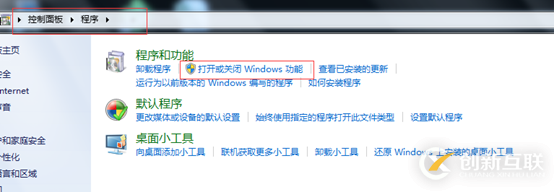
进入后找到Internet 信息服务>FTP服务器>确定!
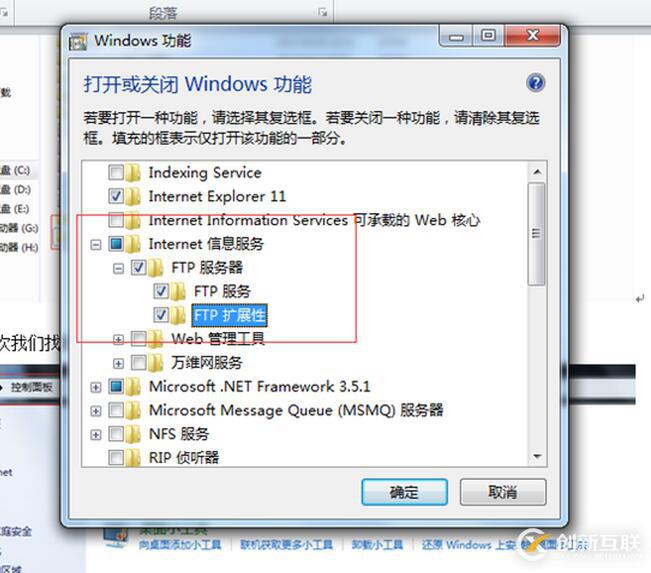
选中后按确定进行安装,会出现正在更新windows功能
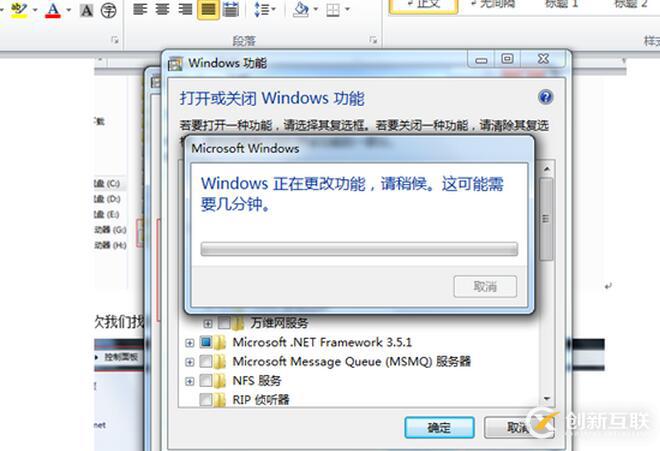
我们打开”管理”配置ftp
首先右键网站,选择添加ftp站点

Ip地址选择自己电脑的可用ip

这里可根据自己的需求进行更改
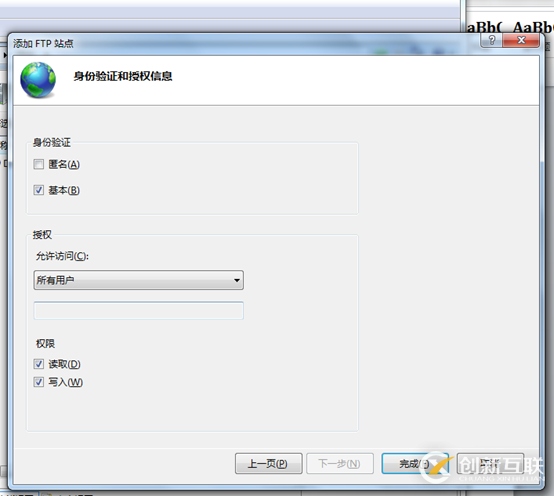
更改后选完成即可
配置完成后我们来进行验证
在浏览器上输入ftp://ip地址
会出现
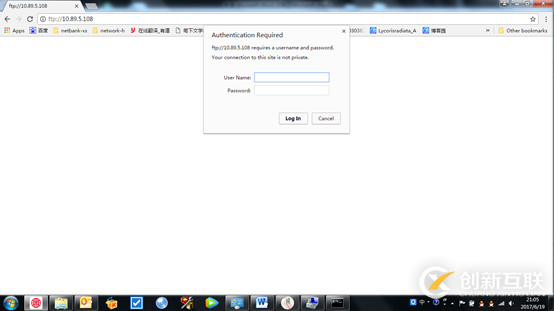
我们输入密码
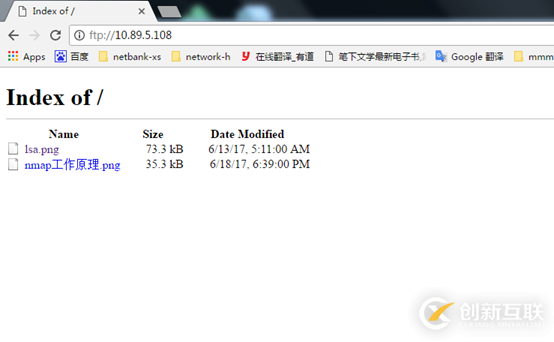
ftp服务器创建完成.
我们打开cmd视图连接ftp服务器
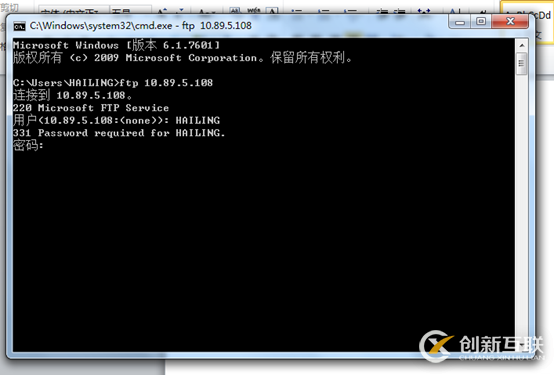
我们查询一下
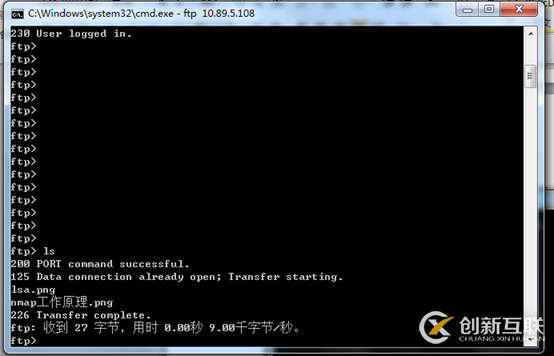
接下来我们下载
定向下载目录进行下载:
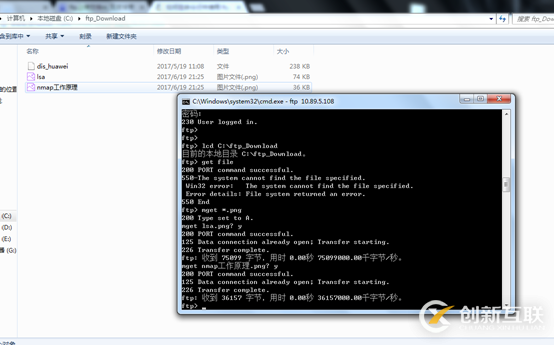
然后上传文件
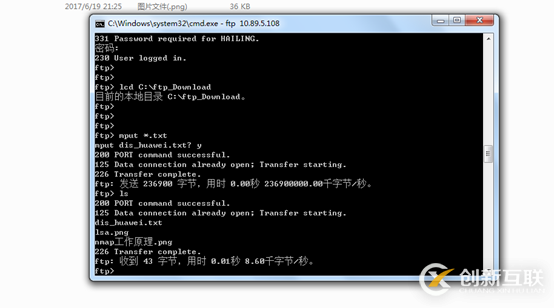
关于怎么在windows 7系统中构建一个FTP服务器就分享到这里了,希望以上内容可以对大家有一定的帮助,可以学到更多知识。如果觉得文章不错,可以把它分享出去让更多的人看到。
另外有需要云服务器可以了解下创新互联scvps.cn,海内外云服务器15元起步,三天无理由+7*72小时售后在线,公司持有idc许可证,提供“云服务器、裸金属服务器、高防服务器、香港服务器、美国服务器、虚拟主机、免备案服务器”等云主机租用服务以及企业上云的综合解决方案,具有“安全稳定、简单易用、服务可用性高、性价比高”等特点与优势,专为企业上云打造定制,能够满足用户丰富、多元化的应用场景需求。
网站名称:怎么在windows7系统中构建一个FTP服务器-创新互联
网站路径:https://www.cdcxhl.com/article10/ddccgo.html
成都网站建设公司_创新互联,为您提供网站收录、建站公司、用户体验、标签优化、品牌网站设计、做网站
声明:本网站发布的内容(图片、视频和文字)以用户投稿、用户转载内容为主,如果涉及侵权请尽快告知,我们将会在第一时间删除。文章观点不代表本网站立场,如需处理请联系客服。电话:028-86922220;邮箱:631063699@qq.com。内容未经允许不得转载,或转载时需注明来源: 创新互联

- 毁掉APP设计的5个致命错误 2022-05-14
- APP设计时必须要注意6大要点 2022-08-06
- 动效-APP设计的肢体语言 2022-06-30
- APP设计开发中产品经理岗位有什么重要作用 2020-12-09
- 优秀app设计应具备的四点 2022-06-14
- app设计:如何处理加载页面 2022-05-29
- app设计技巧:三招解除用户等待焦虑 2022-06-26
- 关于儿童产品的网站APP设计原则 2021-05-11
- 设计实战!科学养护绿植APP设计如何提升用户体验 2022-05-01
- 不要在你的移动应用APP设计中犯这7个错误 2016-08-20
- APP设计容易忽视的问题 2022-06-30
- APP设计改版如何打造设计记忆点 2016-11-05